Knowledge Base
AVM Content
- FRITZ!Box 7590 AX
- FRITZ!Box 7590
- FRITZ!Box 7583 VDSL
- FRITZ!Box 7583
- FRITZ!Box 7530 AX
- FRITZ!Box 7530
- FRITZ!Box 7520
- FRITZ!Box 7510
- FRITZ!Box 7490
- FRITZ!Box 6890 LTE
- FRITZ!Box 6850 5G
- FRITZ!Box 6850 LTE
- FRITZ!Box 6690 Cable
- FRITZ!Box 6670 Cable
- FRITZ!Box 6660 Cable
Smarthomeapparaat bij FRITZ!Smart Gateway aanmelden
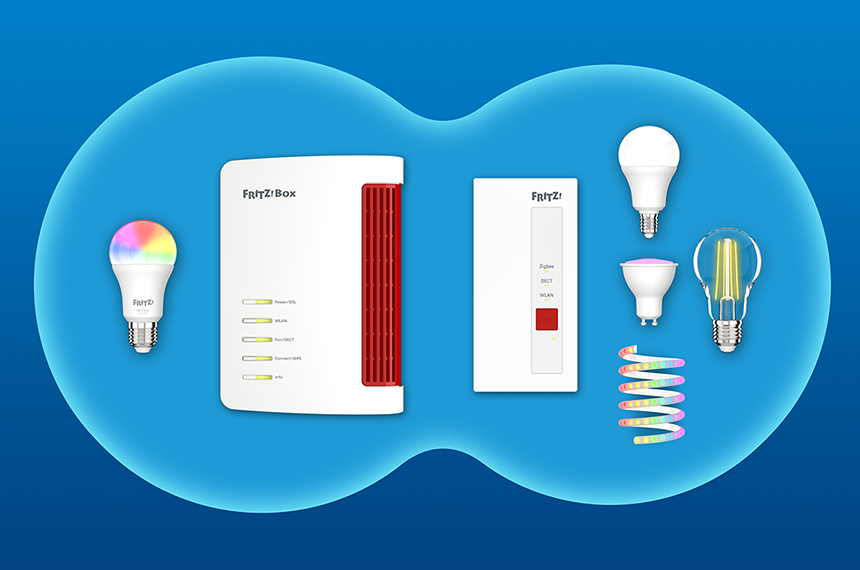
Bij de FRITZ!Smart Gateway kun je smarthomeapparaten van AVM en smarthomeapparaten van andere fabrikanten aanmelden, die de standaard DECT ULE/HAN FUN of Zigbee ondersteunen. Zigbee is naast DECT ULE en HAN FUN een gangbare standaard om smarthomeapparaten te koppelen en wordt bijvoorbeeld gebruikt door Philips Hue-ledlampen, smarthome ledlampen van Ikea en veel smarthomeapparaten van Bosch.
Voorwaarden/beperkingen
- De FRITZ!Smart Gateway is verbonden met de Mesh Master en wordt in de Mesh Master aangegeven met het Mesh-pictogram.
- Het gebruikte Zigbee-apparaat moet compatibel met de FRITZ!Box zijn.
Opmerking:De configuratieprocedure en informatie over functies in deze handleiding hebben betrekking op het meest recente FRITZ!OS van de FRITZ!Box.
1 Smarthomeapparaat op basis van DECT ULE/HAN FUN aanmelden
FRITZ!DECT 500 aanmelden
- Schakel de lamp uit waar je de FRITZ!DECT 500 wilt inschroeven.
- Schroef de FRITZ!DECT 500 in de E27-fitting van je lamp.
- Klik in de gebruikersinterface van de FRITZ!Smart Gateway op "Smarthome".
- Klik in het menu "Smarthome" op "Apparaten en groepen" en vervolgens op "Apparaat aanmelden".
- Klik op "Volgende".
- Binnen 2 minuten: schakel de lamp met FRITZ!DECT 500 in. FRITZ!DECT 500 brandt rood en geeft zo aan gereed te zijn voor aanmelding bij de FRITZ!Box.
- Zodra de ledlamp twee keer groen knippert en vervolgens wit brandt, is de lamp aangemeld. Vervolgens wordt de ledlamp in de gebruikersinterface van de FRITZ!Box weergegeven onder "Apparaten en groepen" en kan hier worden geconfigureerd.
FRITZ!DECT-schakelaar aanmelden
- Klik in de gebruikersinterface van de FRITZ!Smart Gateway op "Smarthome".
- Klik in het menu "Smarthome" op "Apparaten en groepen".
- Klik op de knop "Apparaat aanmelden" en vervolgens op "Volgende".
- Binnen 2 minuten: druk bij de FRITZ!DECT 440 op de menutoets en bij de FRITZ!DECT 400 op de DECT-verbindingstoets op de bovenkant tot je een geluidssignaal hoort.
- Zodra het smarthomeapparaat is aangemeld, wordt het apparaat in de gebruikersinterface van de FRITZ!Box weergegeven onder "Apparaten en groepen" en kan hier worden geconfigureerd.
FRITZ!DECT-stopcontact aanmelden
- Steek de FRITZ!DECT in een stopcontact in de buurt van de FRITZ!Smart Gateway.
- Klik in de gebruikersinterface van de FRITZ!Smart Gateway op "Smarthome".
- Klik in het menu "Smarthome" op "Apparaten en groepen".
- Klik op de knop "Apparaat aanmelden" en vervolgens op "Volgende".
- Binnen 2 minuten: druk op de DECT-toets van de FRITZ!DECT. Houd de toets ten minste gedurende 6 seconde ingedrukt tot de DECT-led snel begint te knipperen. Zolang de led snel knippert, staat de FRITZ!DECT in de aanmeldmodus.
- Zodra het smarthomeapparaat is aangemeld, wordt het apparaat in de gebruikersinterface van de FRITZ!Box weergegeven onder "Apparaten en groepen" en kan hier worden geconfigureerd.
FRITZ!DECT-radiatorthermostaat aanmelden
- Klik in de gebruikersinterface van de FRITZ!Smart Gateway op "Smarthome".
- Klik in het menu "Smarthome" op "Apparaten en groepen".
- Klik op de knop "Apparaat aanmelden" en vervolgens op "Volgende".
- Binnen 2 minuten: druk bij de radiatorthermostaat op de toets "MENU".
- Als je een FRITZ!DECT 301 gebruikt, selecteer dan de menuoptie "Anmeldung" en druk op de toets "OK".
- Als je een FRITZ!DECT 302 gebruikt, selecteer dan de menuoptie
 (aanmelding starten) en druk op de toets naast "OK" en niet op "OK" op het scherm.
(aanmelding starten) en druk op de toets naast "OK" en niet op "OK" op het scherm.
- Zodra het smarthomeapparaat is aangemeld, wordt het apparaat in de gebruikersinterface van de FRITZ!Box weergegeven onder "Apparaten en groepen" en kan hier worden geconfigureerd.
FRITZ!DECT 350 aanmelden
- Klik in de gebruikersinterface van de FRITZ!Smart Gateway op "Smarthome".
- Klik in het menu "Smarthome" op "Apparaten en groepen".
- Klik op de knop "Apparaat aanmelden" en vervolgens op "Volgende".
- Binnen 2 minuten: plaats de batterijen in de FRITZ!DECT 350. De led van de deur-raamsensor knippert en geeft hiermee de aanmeldmodus aan.
- Zodra de led van de sensor gedurende 10 seconden blijft branden, is de sensor aangemeld. Vervolgens wordt de deur-raamsensor in de gebruikersinterface van de FRITZ!Box weergegeven onder "Apparaten en groepen" en kan hier worden geconfigureerd.
Smarthomeapparaat van een andere fabrikant aanmelden
- Klik in de gebruikersinterface van de FRITZ!Smart Gateway op "Smarthome".
- Klik in het menu "Smarthome" op "Apparaten en groepen".
- Klik op de knop "Apparaat aanmelden" en volg de instructies van de wizard.
- Zodra het smarthomeapparaat is aangemeld, wordt het apparaat in de gebruikersinterface van de FRITZ!Box weergegeven onder "Apparaten en groepen" en kan hier worden geconfigureerd.
2 Smarthomeapparaat op basis van Zigbee aanmelden
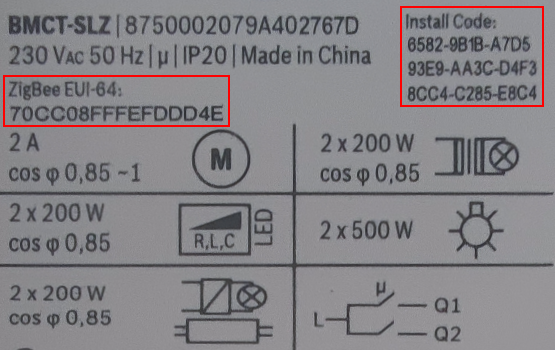
Hoe je te werk moet gaan om smarthomeapparaten aan te melden is afhankelijk van de fabrikant van het apparaat in kwestie. Sommige smarthomeapparaten worden aangemeld door middel van het serienummer van het apparaat, bijvoorbeeld ledlampen van Philips Hue. Andere smarthomeapparaten worden aangemeld door een specifieke installatiecode en het MAC-adres in te voeren, bijvoorbeeld smarthomeapparaten van Bosch. Het serienummer, de installatiecode en het MAC-adres vind je in de handleiding of op het apparaat zelf. Het MAC-adres wordt soms ook aangegeven met "EUI64" of "EUI-64" (64-Bit Extended Unique Identifier).
- Klik in de gebruikersinterface van de FRITZ!Smart Gateway op "Smarthome".
- Klik in het menu "Smarthome" op "Apparaten en groepen".
- Klik op de knop "Apparaat aanmelden" en volg de instructies van de wizard.
- Zodra het smarthomeapparaat is aangemeld, wordt het apparaat in de gebruikersinterface van de FRITZ!Box weergegeven onder "Apparaten en groepen" en kan hier worden geconfigureerd.
Het smarthomeapparaat kan handmatig worden geschakeld met een FRITZ!DECT-schakelaar, met FRITZ!Fon (Menu "Thuisnetwerk > Smarthome") en vanuit het internet met FRITZ!App Smart Home. Als je je smarthomeapparaten in templates en scenario's organiseert, kun je ze bijvoorbeeld ook automatisch in- en uitschakelen via een routine.
 Deutschland
Deutschland International (English)
International (English) België (Nederlands)
België (Nederlands) Luxemburg (Deutsch)
Luxemburg (Deutsch)